- Ātrā palaišana ir funkcija, kas paredzēta, lai uzlabotu laiku, kas nepieciešams datora sāknēšanai.
- Pat ja tas pēc noklusējuma ir iespējots dubultās sāknēšanas Windows 10 datori, to var atspējot, veicot tālāk norādītās darbības.
- Apmeklējiet mūsu Sadaļa Windows 10 ātra startēšana un vēl vairāk mainīt produktivitātes līmeni.
- Jums to vajadzētu pievienot arī grāmatzīmei Tehnisko apmācību centrs lai iegūtu vairāk noderīgu padomu un triku.

Šī programmatūra saglabās jūsu draiveru darbību un darbību, tādējādi pasargājot jūs no izplatītākajām datoru kļūdām un aparatūras kļūmēm. Pārbaudiet visus draiverus, veicot trīs vienkāršas darbības:
- Lejupielādējiet DriverFix (pārbaudīts lejupielādes fails).
- Klikšķis Sāciet skenēšanu atrast visus problemātiskos draiverus.
- Klikšķis Atjaunināt draiverus lai iegūtu jaunas versijas un izvairītos no sistēmas darbības traucējumiem.
- DriverFix ir lejupielādējis 0 lasītāji šomēnes.
Ja jums pieder dubultās sāknēšanas Windows 10 dators, visticamāk, jūs zināt, ka jaunākās OS versijas automātiski iespējo ātro startēšanu.
Citiem vārdiem sakot, Windows 10 versijas ieslēgs ātro startēšanu, lai gan jūs atspējojāt attiecīgo iestatījumu. Šim faktam ir divas galvenās sekas:
- Windows 10 ātrās palaišanas funkcija neļauj jums instalēt NTFS nodalījumus Linux. Tas nozīmē, ka jums būs jāpārstartē no Windows uz Ubuntu.
- Ja viens no diviem nodalījumiem ir iestatīts uz automātisku uzstādīšanu
/etc/fstab, pēc atkārtotas palaišanas no Windows uz Ubuntu, jūs saņemsit nejaušus melnus vai violetus ekrānus. Šajā gadījumā jūs īsti nevarat izdarīt neko citu kā vien trāpīt CTRL + Alt + Dzēst.
Divu sāknēšanas sistēmu lietotāji patiešām ienīst Microsoft stratēģiju, taču kaut kā pierada, jo jaunās Windows 10 versijas mēdz pārrakstīt iepriekšējos lietotāja iestatījumus:
Viņi to iespējo pēc katra funkciju atjaunināšanas. Neapmierinoši, ja paļaujaties uz Wake on LAN, jo intelektuālie draiveri joprojām nemodinās, atrodoties ātri.
Kā es varu atspējot Windows 10 Fast Startup divkāršo sāknēšanu?
- Iet uz Sākt > tips vadības panelis > veiciet dubultklikšķi uz pirmā rezultāta, lai palaistu vadības paneli.
- Iet uz Meklēšanas lodziņš > tips jauda > atlasīt Barošanas opcijas.
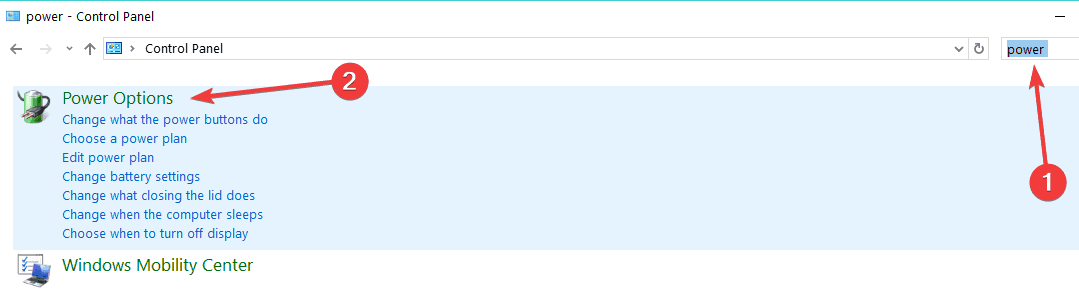
- Iet uz Izvēlieties strāvas pogas > ja tiek prasīts, ievadiet administratora lietotājvārdu un paroli.
- Noņemiet atzīmi Ieslēdziet ātru startēšanu (ieteicams) > Saglabāt izmaiņas.
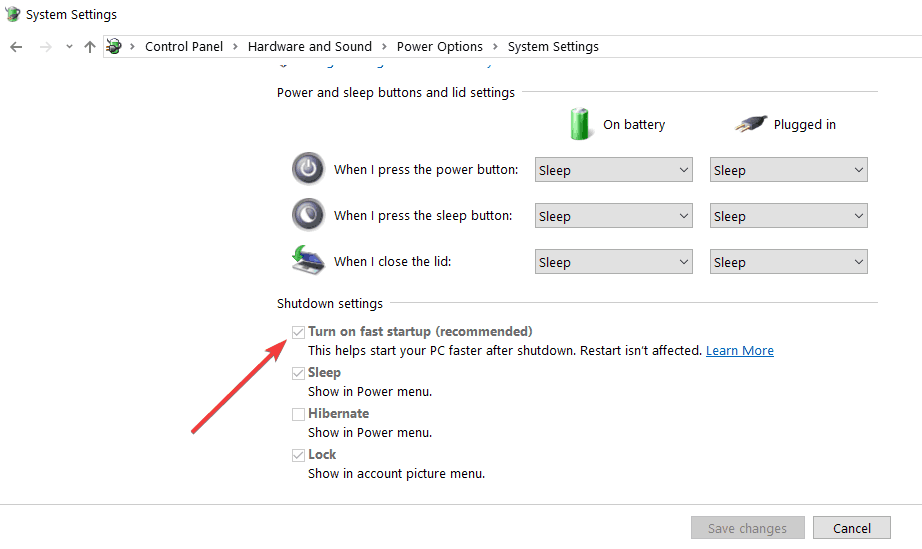
Ja vēlaties izslēgt ātro startēšanu operētājsistēmas Windows 10 jaunākajās versijās, varat izmantot vadības paneli. Šajā sakarā veiciet iepriekš minētās darbības.
Tātad, ja izmantojat dubultās sāknēšanas datoru, neaizmirstiet atspējot ātro startēšanu pēc jaunākās Windows 10 OS versijas instalēšanas.
bieži uzdotie jautājumi
Ieteicams veikt ātru palaišanu, jo tas ir uzticams veids, kā ātrāk izslēgt datoru.
Tā kā ātrās palaišanas funkcija neļauj jums instalēt NTFS nodalījumus Linux, ar šo palīdzību izslēdziet ātro startēšanu ātra rokasgrāmata ir gudra izvēle.
Windows 10 ātrajai startēšanai patiešām ir dažas sekas, taču neviena no tām nav saistīta ar strāvas novadīšanu. Izmantojiet šajā sniegtos risinājumus detalizēts raksts lai atbrīvotos no jautājuma.

![Windows 10 ātrās palaišanas dubultā sāknēšana [paraugprakse]](/f/1378fdff33d75e501f5481782742dd4f.jpg?width=300&height=460)
